De meeste video's in het verleden zijn opgenomen in standaarddefinitie. Sommige zijn zelfs in lagere resoluties. Met de snelle verbetering van technologie is SD niet genoeg. Televisies en monitoren zijn geavanceerd geworden met kristalheldere visuele kwaliteit.
Daarom wil je misschien converteer SD naar HD video's voor een betere kwaliteit. Dit zal resulteren in een grotere bestandsgrootte. Maar het zal natuurlijk ook resulteren in een video met een betere visuele kwaliteit. High definition (HD) is tegenwoordig de standaard en het zal ons niet verbazen als 4K in de toekomst de standaard wordt. Als u geïnteresseerd bent in 4K, kunt u klikken op het gelinkte artikel over de tool om 4K-video te converteren.
Daarom zijn we hier om u te helpen. Ons artikel leert je hoe je de SD binnen enkele minuten naar HD kunt converteren. Het verhogen van de videoresolutie kan worden gemaakt via een paar methoden die we hier zullen vermelden. Daarna eindigen we met een online tool om u te helpen bij het converteren van SD naar HD.
Inhoud: Deel 1. Kan ik video van lage kwaliteit naar HD converteren?Deel 2. Hoe verander ik van SD naar HD zonder kwaliteitsverlies?Deel 3. Hoe kan ik mijn video gratis in HD maken?
Deel 1. Kan ik video van lage kwaliteit naar HD converteren?
Velen van jullie willen misschien SD naar HD converteren. Maar is het mogelijk? Gelukkig zijn er technieken die u kunt toepassen om dit te doen. Laten we eerst in dit artikel bespreken wat standaarddefinitie (SD) en hoge definitie (HD) zijn.
Er zijn verschillende soorten resoluties voor monitoren, tv's, video's en meer. De meest voorkomende zijn SD, HD, UHD. Deze verwijzen meestal naar hun horizontale pixels door verticale pixels. Daarom zie je bijvoorbeeld 1280 x 720.
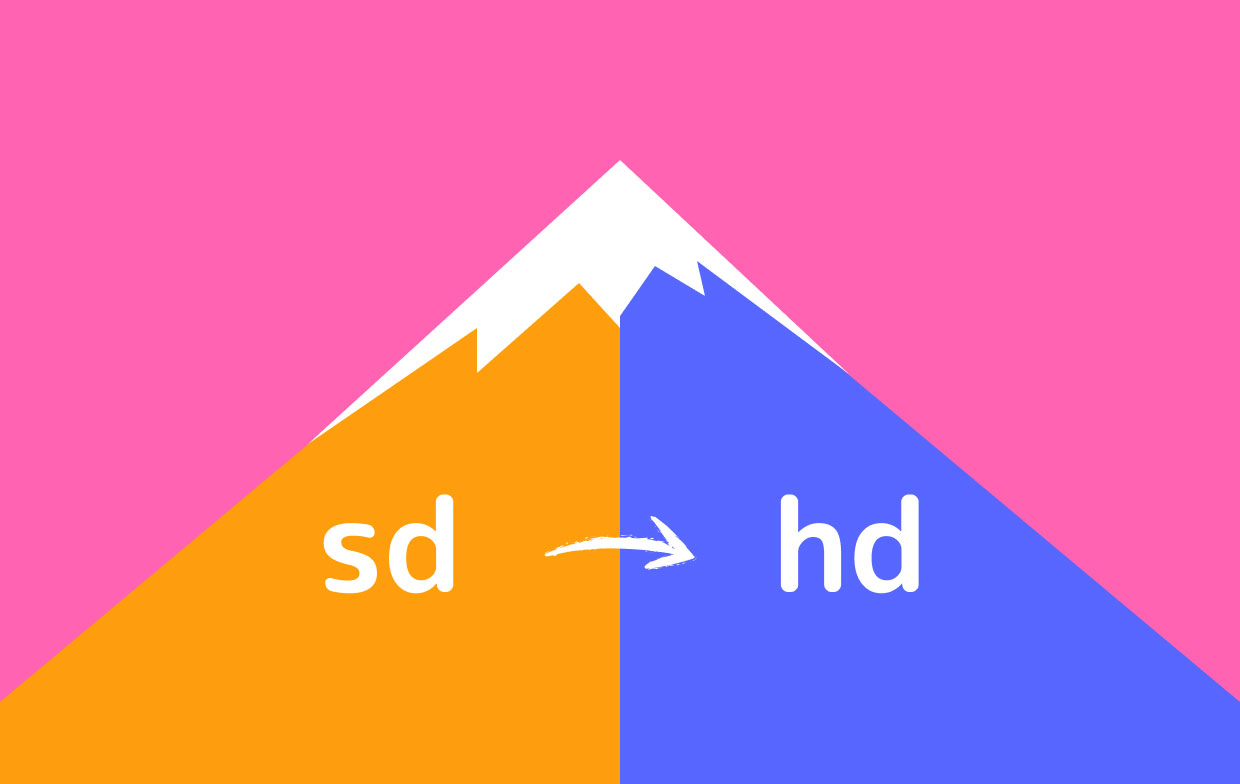
De standaarddefinitie verwijst naar iets dat geen HD of UHD is. Ze hebben een lagere visuele kwaliteit, kleinere bestandsgroottes en lagere bitsnelheden. Maar SD-video's zijn geweldig voor mensen met een trage internetverbinding. Het heeft lagere bitsnelheden, wat betekent dat het soepel zal streamen met minder buff (in tegenstelling tot video's met een hogere resolutie). Typisch, standaard definitie verwijst naar 480p. Dit betekent dat alles met 480 verticale pixels algemeen bekend staat als SD-video's.
Hoge definitie (HD) video's zijn van hogere kwaliteit. Momenteel zien ze er op de meeste monitoren en televisies helder en scherp uit. Over het algemeen verwijst HD naar mensen met een 720 pixels. Meestal verwijzen ze naar 720 pixels of hoger dan dat (maar minder dan UHD).
Dus als je SD naar HD wilt converteren, maak je eigenlijk de bestandsgrootte groter. Bovendien maak je de video scherper en duidelijker. Als zodanig is het mogelijk via verschillende methoden. Sommigen van hen omvatten de volgende technieken:
Methode 1. Gebruik File Format Converter om video's te verbeteren
Gewoonlijk kunnen degenen met een bestandstype-omzetter ook uw video's verbeteren. Als zodanig kunt u deze gebruiken om uw video's van het ene formaat naar het andere te converteren en ook de resolutie op te schalen.
De aanbevolen converter voor videobestandsindelingen is de iMyMac-video-omzetter. We zullen er meer over vertellen in het latere gedeelte van dit artikel.

Methode 2. Converteer SD naar HD met behulp van Video Resolution Converter
Het gebruik van een videoresolutie-omzetter is ook mogelijk. Dit is anders dan een converter voor videobestandsindelingen. Het converteert het bestandsformaat niet, maar kan uw video's opschalen van de ene resolutie naar de volgende. Dit kunnen zowel online webgebaseerde tools als offline software zijn.
Methode 3. Gebruik video-editors om de resolutie te wijzigen
Een andere manier om de videoresolutie op te schalen, is door het gebruik van volwaardige video-editors. Er is veel software die dit doet. Adobe-producten kunnen u bijvoorbeeld helpen met een hogere resolutie. Pinnacle Studio Pro is een andere video-editor om dit te doen.
Eigenlijk is er geen duidelijke afbakening tussen deze drie soorten tools die u kunt gebruiken om SD naar HD te converteren. iMyMac Video Converter is bijvoorbeeld een conversietool. Maar het kan ook worden gebruikt om video's te bewerken en op te schalen. Eén tool kan dus de functionaliteit hebben om video's op te schalen of niet. Het is belangrijk om te weten dat een tool de mogelijkheid heeft om van SD naar HD te converteren voordat het wordt gekocht.
Deel 2. Hoe verander ik van SD naar HD zonder kwaliteitsverlies?
Dus, hoe de SD naar HD te converteren zonder kwaliteitsverlies? Het kan worden gedaan met de juiste tools (zoals we hierboven hebben uitgelegd). Maar hoe vind je eigenlijk de juiste tool voor jou? Gelukkig zijn we hier om u te helpen met de iMyMac-video-omzetter.
De software waar we het over hebben is een geweldig hulpmiddel om u helpen bij het opschalen of converteren van SD naar HD. Het is eigenlijk een converter die de toegevoegde functie heeft van het verhogen van de resolutie.

iMyMac Video Converter heeft veel functies waar je aan kunt sleutelen. Het kan bijvoorbeeld honderden bestandstypen (audio en video) van het ene formaat naar het andere converteren. Er zijn geen groottebeperkingen voor wat u ook kunt converteren.
Bovendien heeft het videobewerkingsmogelijkheden voor het verbeteren van uw videobestanden. U kunt bijvoorbeeld trimmen, bijsnijden, knippen of draai de video's. Bovendien kunt u ondertitels, watermerken, video-effecten en audioclips toevoegen.
Dus, hier zijn de stappen om iMyMac Video Converter te gebruiken om de SD naar HD te converteren:
De eerste stap is om de Video Converter gratis te pakken. U kunt de tool kopen of de gratis proefversie gebruiken om uit te proberen. Vervolgens moet u het op uw Mac-computer installeren. Start daarna de tool op de Mac via de map Programma's.
Stap 01. Voeg uw SD-video's toe
Bestanden toevoegen om SD naar HD te converteren is eenvoudig. U kunt dit doen door op de knop Meerdere video's of audio toevoegen linksboven in de interface te klikken. Of u kunt de SD-video's eenvoudig naar de interface slepen en neerzetten.

Stap 02. Wijzigen in de gewenste resolutie-instellingen
Breng alle gewenste wijzigingen aan die u leuk vindt. U wilt bijvoorbeeld een MKV-bestand wijzigen in MP4-indeling. Zorg ervoor dat u de HD-resolutie kiest als het uitvoerformaat. Breng vervolgens desgewenst wijzigingen aan. Watermerken toevoegen, ondertitels toevoegen, bijsnijden, roteren etc. is mogelijk. Klik vervolgens op de knop Opslaan.
Stap 03. Kies de doelmap en converteer SD naar HD
Kies de map waarin de opgeschaalde video's worden opgeslagen. Klik op Converteren om de SD uiteindelijk naar HD te converteren. Wanneer het conversieproces is voltooid, kunt u de geconverteerde bestanden bekijken in "Recente projecten".

Deel 3. Hoe kan ik mijn video gratis in HD maken?
Nu we u hebben geleerd hoe u de SD offline naar HD kunt converteren, leren we u hoe u dit online kunt doen. We zullen verschillende online tools gebruiken om u te helpen met de klus. Het probleem met online tools is de privacy van gegevens. Je weet niet zeker of ze de geüploade bestanden daadwerkelijk verwijderen. Een ander probleem is dat ze groottebeperkingen hebben vanwege hun servers. Soms kunt u slechts 50 MB of 100 MB opschalen.
Desalniettemin vindt u hieronder enkele van de online tools om de SD naar HD te converteren:
Hulpmiddel 01. OnlineVideoConverter
Met deze service kunt u SD naar HD en andere resoluties converteren. Ondersteunde resoluties zijn 240p, 360p, 480p, 720p en 1080p. Andere functies zijn onder meer het wijzigen van de audiokwaliteit. U kunt ook delen van de video knippen die u wilt opschalen. Aangezien dit een online tool is, zijn er beperkingen. Zo is het omzetten van een enkel bestand (en niet meerdere bestanden tegelijk) alleen toegestaan. Er zijn ook grenzen aan de grootte.
Hier zijn de stappen om OnlineVideoConverter te gebruiken om de SD naar HD te converteren:
- Bezoek website. Ga naar de website.
- Bestanden toevoegen. Om de SD naar HD te converteren, voegt u uw bestanden toe door op de knop voor Uw media toevoegen te klikken. Zoek de bestanden en klik vervolgens op Openen.
- Resolutie instellen. Kies de gewenste HD-resolutie. U kunt desgewenst ook de audiokwaliteit en clip wijzigen.
- Hoogwaardige resolutie. Nu kunt u de resolutie opschalen door op de knop Converteren te klikken.
- Download ten slotte het opgeschaalde videobestand.
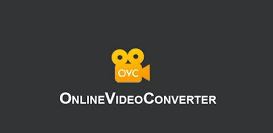
Tool 02: Online converteren
Met de volgende tool kunt u ook SD naar HD converteren op internet. Meer dan 50 videoformaten worden ondersteund als invoerbestanden. U kunt de resolutie wijzigen door het gewenste aantal pixels te selecteren. Bovendien kunt u verschillende video- en audio-instellingen wijzigen.
Hier zijn de stappen om de SD naar HD te converteren met Online-Convert:
- Ga naar website. Bezoek de website van Online Converteren.
- Bestanden invoeren. De volgende stap is om uw bestanden toe te voegen door op de website op Bestanden kiezen te klikken. Of u kunt uploaden met Google Drive of Dropbox. Een alternatief middel is het toevoegen van een URL.
- Kies de gewenste instellingen. U kunt ook de instellingen kiezen die u wilt. Converteer de SD naar HD door het aantal pixels te kiezen dat een HD-video heeft.
- De laatste stap is het converteren van uw bestanden door op Conversie starten te klikken.
Hulpmiddel 03: FreeConvert
FreeConvert kan u helpen SD naar HD te converteren zonder dat u applicaties hoeft te installeren. Meer dan 60 formaten voor invoer worden ondersteund. Plus, toegevoegde functies omvatten wijzigingen aan geavanceerde audio-instellingen en video-instellingen. U kunt een beeldverhouding selecteren, de videocodec wijzigen, videopixels bijsnijden en meer.
Hier zijn de stappen om FreeConvert te gebruiken om standaarddefinitievideo's om te zetten in hi-def:
- Bezoek de website. Bezoek freeconvert.com om hun website in uw browser te starten.
- Bestanden toevoegen. Upload vervolgens uw videobestanden door op de knop voor Bestanden kiezen te klikken.
- Wijzig naar de gewenste instellingen. Klik op het pictogram dat eruitziet als een tandwiel om het venster met geavanceerde opties te openen. In dit deel kunt u de videoresolutie, beeldverhouding en schermgrootte kiezen.
- U kunt ervoor kiezen om te converteren naar verschillende bestandstypen. De meest aanbevolen is MP4.
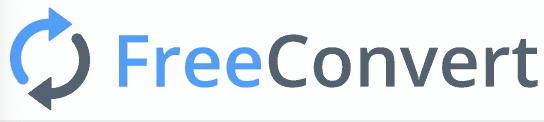
Tool 04: Video-Online Converteren
De vierde tool om SD naar HD te converteren is Convert Video Online. U kunt het gebruiken om de resolutie, het bestandsformaat en de bestandsgrootte te kiezen. Het is een eenvoudige website die voor iedereen te begrijpen is. Het is het beste voor beginners, maar kan ook worden gebruikt door gevorderde editors voor een snelle oplossing.
Hier zijn de stappen om Convert Video Online te gebruiken:
- Bezoek de website. Ga met uw browser naar de website op Convert-Video-Online.com.
- Bestanden toevoegen. Klik op de knop voor Bestand openen om bestanden toe te voegen. U kunt ook uit cloudopslagplatforms halen of een URL-link toevoegen.
- Instellingen bewerken. Kies je gewenste resolutie.
- Klik op de knop voor Converteren en download vervolgens het bestand.
Tool 05: OnlineConverter
De Online Converter-website kan worden gebruikt om de SD naar HD te converteren. Hiermee kunt u de beeldverhouding en resolutie van video's wijzigen. U kunt het formaat van de mediabestanden ook wijzigen met behulp van dit online platform. Het is gemakkelijk te begrijpen of te begrijpen. Hier zijn de stappen om het te gebruiken:
- Bezoek de website.
- Bestanden toevoegen. U kunt op Bron klikken en vervolgens bestanden van uw lokale schijf toevoegen. Je kunt ook een URL plakken als je wilt.
- Kies Resolutie. Kies de beeldverhouding, breedte, hoogte, etc. die je leuk vindt.
- Klik op Formaat wijzigen om te converteren. Wacht tot het conversieproces is voltooid.
- De laatste stap is om op de knop Nu downloaden te klikken om de opgeschaalde video op uw lokale harde schijf op te slaan.
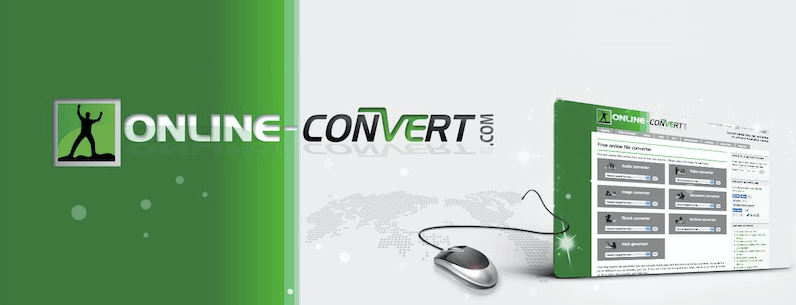
Dit artikel heeft je manieren gegeven om SD naar HD te converteren. Dit kan via online en offline tools. De beste software om te gebruiken is iMyMac Video Converter omdat het geen afbreuk doet aan de kwaliteit. Bovendien heeft het geen beperkingen voor de grootte. U kunt zelfs een gratis proefversie krijgen om het uit te testen. Je kunt het gebruiken om video's te bewerken, mediabestanden op te schalen en van het ene bestandstype naar het andere te converteren.



